반응형
어제 어두운 사진을 밝게 보정하는 법을 포스팅 했었는데요..
오늘은 어둡게 나온 '부분'만 보정하는 법을 포스팅 해보겠습니다.
사진을 밝게, 어둡게 하는 기본적인 방법은 아래 링크를 타고 들어가보시면 됩니다..^^
바로가기☞ 포토샵으로 어두운 사진 간단히 밝게 보정하기

한라산정상에서 찍은 사진인데요..
하늘은 적당한거 같지만 땅은 어둡게 나왔네요..
여기서 땅만 밝게 해보겠습니다..
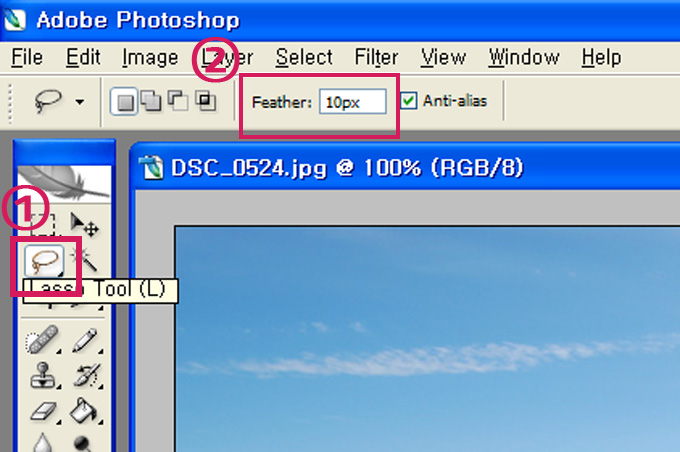
왼쪽 툴에서 Lasso Tool을 선택합니다.
그리고 위에 옵션중에 Feather값을 10정도로 합니다..
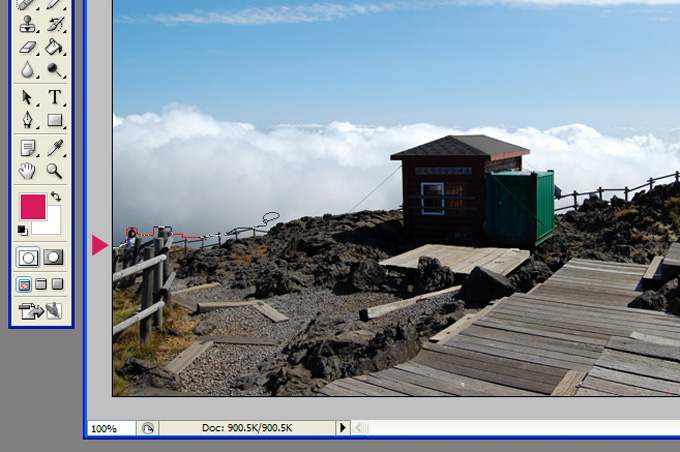
예를 들어 사진 왼쪽의 빨간색 화살표에서 시작했으니 그곳까지 그려주면 됩니다.

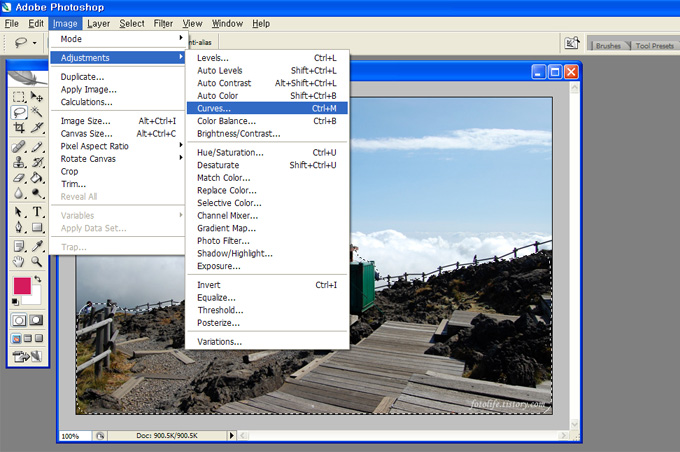
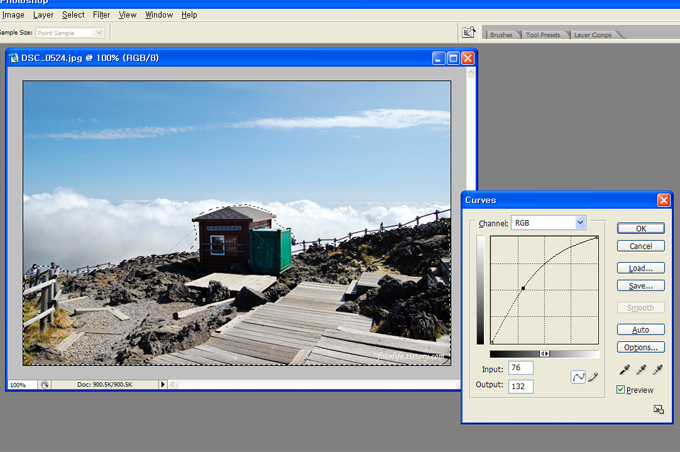
사진을 밝게 어둡게 조정하는 법을 잘 모르시겠다면..
바로가기☞ 포토샵으로 어두운 사진 간단히 밝게 보정하기
이 링크를 찹고 하시구요..^^

처음 사진보단 많이 밝아졌죠?^^

그러므로 꼭 Feather값을 설정하셔야 됩니다..^^
만약 영역을 다 선택했는데 Feather값을 설정하지 않으셨다면,
영역을 취소하고 다시 선택 할 필요없이 Select -> Feather를 선택하셔서 값을 정해주시면 됩니다..^^
궁금하신점 있으시면 답글 남겨주세요..
반응형
'IT Life > 사진보정' 카테고리의 다른 글
| 포토웍스로 손쉽게 액자효과 주기 (12) | 2009.04.26 |
|---|---|
| 포토웍스로 간편하게 사진을 리사이즈 해봅시다! (14) | 2009.04.25 |
| 포토샵으로 간단하게 로모효과 만들기 (18) | 2009.02.23 |
| 포토샵으로 간단하게 필름효과(오래된 사진효과) 내기 (20) | 2009.02.19 |
| 포토샵으로 어두운 사진 간단히 밝게 보정하기 (42) | 2009.02.12 |
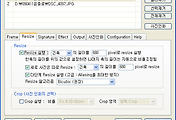



댓글